Vytváření videí je jednou z trendů, kterých se účastní mnoho uživatelů sítě. Každý předvádí svůj talent, dovednosti a kreativitu při vytváření videí. Jedním z nejlepších efektů, které může video nadšenec použít, je efekt obrácení nebo přetočení. Umožňuje tvůrci zvýraznit vtipné a vtipné momenty, díky čemuž je video zábavnější a chytlavější.
Na druhou stranu všichni víme, že Premiere je švihák, který vám umožňuje vytvářet neuvěřitelná videa pomocí autoritativních nástrojů a možností. Profesionálové je doporučují, zvláště pokud točíte profesionální videa. Přesto jej můžete použít k obrácení videí a vytvoření efektu přetočení videa. Zde si ukážeme jak zařídit, aby video šlo v premiéře obráceně. Přečtěte si příspěvek.
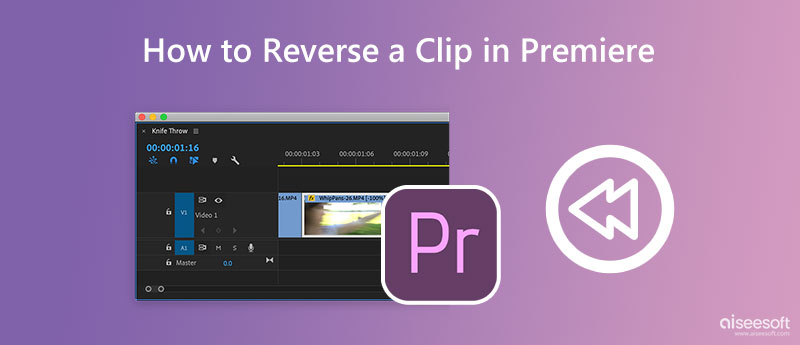
Adobe Premiere je považován za průmyslový standard pro úpravy videa díky svým výkonným schopnostem, nelineárnímu rozhraní pro úpravy a mnoha dalším. Funguje na počítačích Mac a Windows, což z něj činí jeden z nejlepších multiplatformních programů pro úpravu videa. Navíc přichází s reverzním efektem, který převrátí videozáznam, aby vám pomohl přetočit rychle se pohybující sportovní akci, zvýraznit vtipné momenty a vytvořit zázračný efekt se zmačkaným nebo nařezaným papírem. Bez dalšího vysvětlení uvádíme kroky, které byste měli podniknout, abyste se naučili, jak v Premiere Pro přehrát video obráceně.
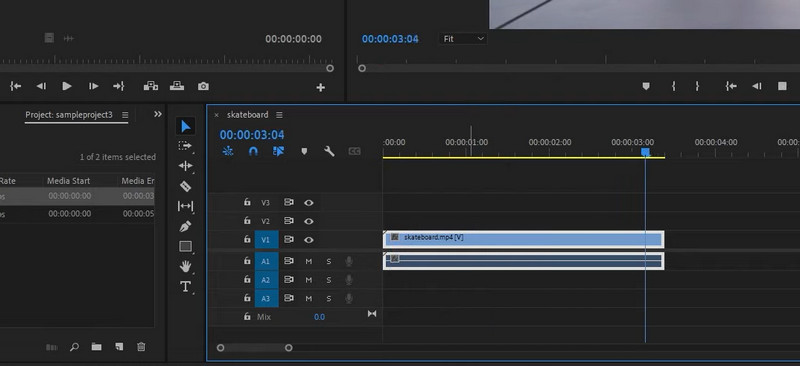
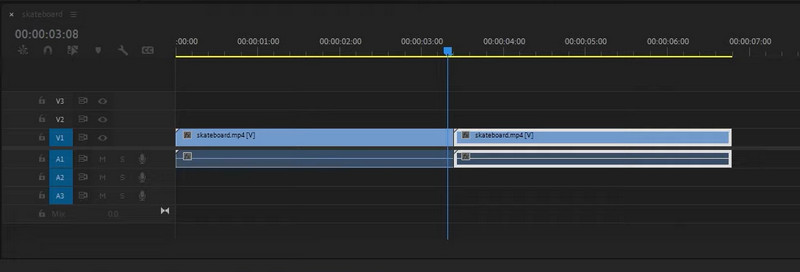
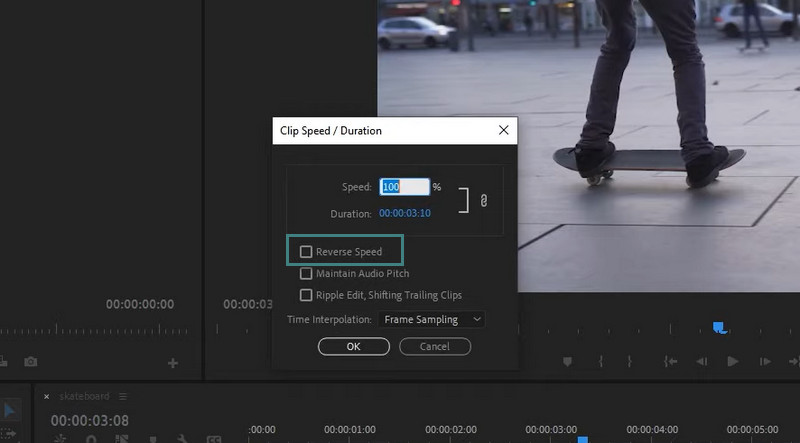
Zatímco Premiere Pro se zdá být skvělou volbou pro úpravu klipů a záběrů, může to být velmi náročné a zastrašující, zejména pro neprofesionály. Video Converter Ultimate si klade za cíl pomoci vám upravovat videa bez složitého nastavování. Po přidání videa se chcete vrátit k programu, zbytek práce udělá za vás. Po exportu a obrácení videa navíc nedochází ke ztrátě kvality. Nyní, pokud chcete mít přístup k dalším nástrojům, jako je úprava orientace, slučování dalších videí, zkrácení délky a další, nástroj je má pro vás. Zde je proto podrobný návod, jak obrátit videoklip v Premiere Pro.
100% bezpečné. Žádné reklamy.
100% bezpečné. Žádné reklamy.
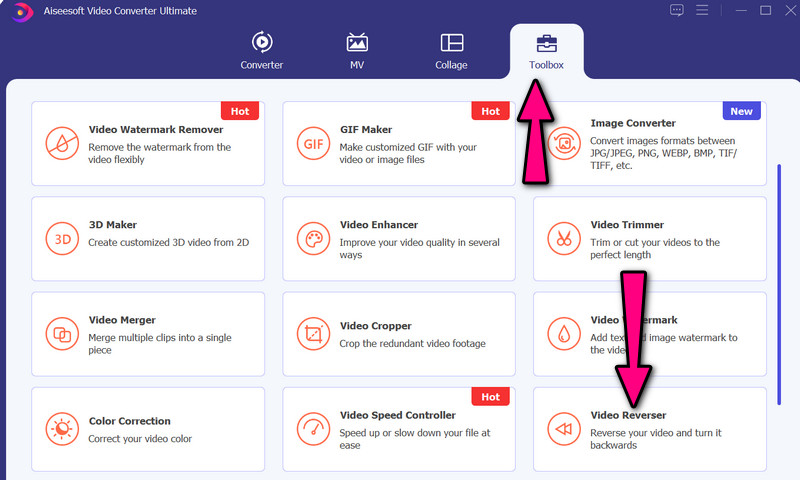
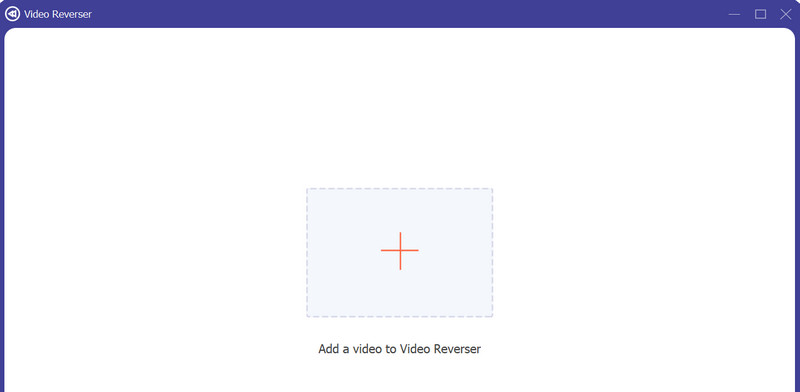
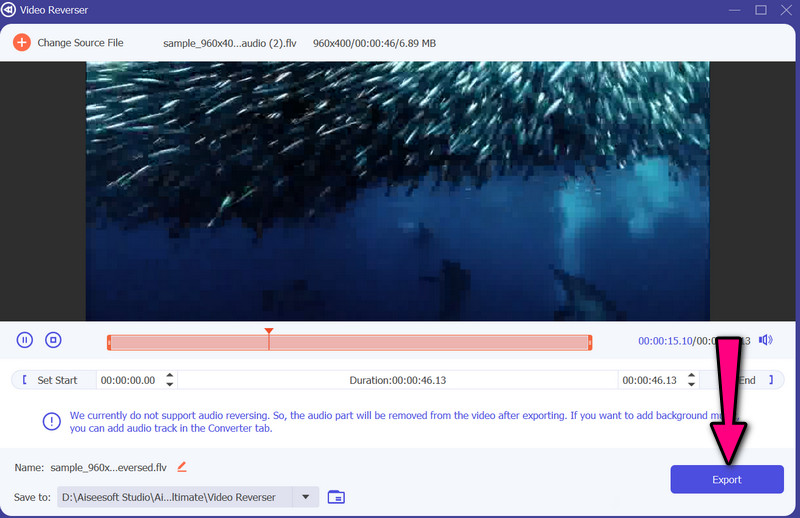
Pokud vám přetáčení videí stále není příjemné, můžete pokračovat a podívat se na několik tipů a triků. Pomohou vám vytvořit ohromující obrácené video pro přetáčení záběrů.
Mohu obrátit videa online?
Ano. Existují programy, které vám pomohou zvrátit videa pomocí webových nástrojů. To zahrnuje Clideo, což je online nástroj nabízející spoustu nástrojů, jako je například couvání videí.
Má převrácení videa ztrátu kvality?
Pokud už má video nízkou kvalitu, počítejte s tím, že i výstup bude nekvalitní. Garbage-in-garbage-out. Nicméně můžete očekávat, že kvalita zůstane zachována, když použijete výše uvedené nástroje.
Jak mohu přetočit videa na svém iPhone pomocí iMovie?
Bohužel iMovie na iPhone nepodporuje přetáčení videa. Na druhou stranu můžete použít verzi nástroje pro Mac zvrátit videa pomocí iMovie v počítači Mac.
Proč investovat do čističky vzduchu?
Vidíte, je to rychlé a snadné se naučit jak přetočit video v Premiere Pro. Je tomu tak proto, že máte správné řešení. Na druhou stranu můžete mít problémy s orientací v tomto nástroji, zvláště pokud je to poprvé. Proto jsme poskytli pohotovostní plán, který používá jednoduchý, ale účinný nástroj, nikdo jiný než Video Converter Ultimate. Rozhodnutí je nakonec na vás, který nástroj vyhovuje vašim potřebám.

Video Converter Ultimate je vynikající video konvertor, editor a vylepšovač pro převod, vylepšení a úpravu videí a hudby v 1000 formátech a dalších.
100% bezpečné. Žádné reklamy.
100% bezpečné. Žádné reklamy.